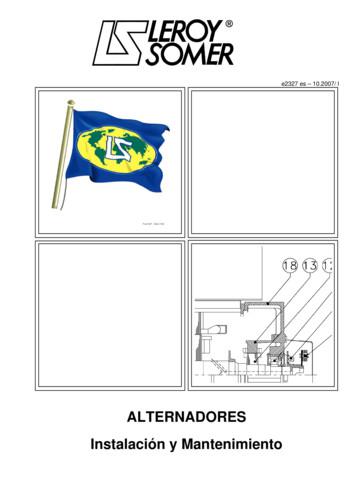MANUAL DE MANTENIMIENTO PREVENTIVO Y CORRECTIVO PARA . - WordPress
MANUAL DE MANTENIMIENTOPREVENTIVO Y CORRECTIVO PARAComputadoresJOSE RICARDO GOMEZ VALEROJULIO 20091
CONTENIDOINTRODUCCIONFINALIDADRECOMENDACIONES DE SEGURIDADMANTENIMIENTO PREVENTIVO Y CORRECTIVOHERAMIENTAS PARA EL MANTENIMIENTOMANTENIMIENTO DE LA UNIDAD CENTRAL. MANTENIMIENTO DE LASTARJETAS PRINCIPAL Y DE INTERFACELIMPIEZA DE LA FUENTE DE PODERLIMPIEZA DE LA UNIDAD DE DISCO FLEXIBLELIMPIEZA DE UNIDADES DE CD-ROMMANTENIMIENTO DEL DISCO DUROMANTENIMIENTO DELOS PERIFERICOSMANTENIMIENTO DEL TECALDOMANTENIMIENTO DEL MOUSEVERIFICACIÓN DE CONEXIONESSENTIDO DE LOS CONECTORES DE LA TARJETA PRINCIPALTAPANDO LA UNIDAD CENTRALLIMPIEZA DEL MONITORQUE OTRAS COSAS DEBO SABERACTITUDES Y VALORES AL HACER MANTENIMIENTOFUENTES Y BIBLIOGRAFIA2
INTRODUCCIONDepende de diversos factores: la cantidad de horas diarias deoperación, el tipo de actividad (aplicaciones) que se ejecutan, elambiente donde se encuentra instalada (si hay polvo, calor, etc.), elestado general (si es un equipo nuevo o muy usado), y el resultadoobtenido en el último mantenimiento. Una PC de uso personal, quefuncione unas cuatro horas diarias, en un ambiente favorable y dos omenos años de operación sin fallas graves, puede resultar aconsejablerealizar su mantenimiento cada dos o tres meses de operación, aunquealgunas de las actividades de mantenimiento pudieran requerir unaperiodicidad menor.3
FINALIDADAplicar el presente manual de procedimientos a los computadores deescritorio y personales, a partir de las normasestablecidas yespecificaciones de los fabricantes. Para realizar un correctomantenimiento preventivo y correctivo del los computadores paramantener un optimo estado de funcionamiento y poder detectar a tiempocual quier indicio de falla o dañó en sus componentes4
RECOMENDACIONES DE SEGURIDADAntes de manipular cualquier COMPUTADOR es importante tener encuenta las siguientes medidas de seguridad.¡ATENCION!No portar anillos ni joyasUTILIZAR MANILLA ANTIESTATICAUtilizar las herramientas adecuadas Y ORGANIZADAMantener aseado el lugar de trabajoORGANIZAR LOS COMPONENTES DESARMADOS EN SECUENCIA5
MANTENIMIENTO PREVENTIVO Y CORRECTIVOGran parte de los problemas que se presentan en los sistemas decómputo se pueden evitar o prevenir si se realiza un mantenimientoperiódico de cada uno de sus componentes. Se explicará como realizarpaso a paso el mantenimiento preventivo y correctivo a cada uno de loscomponentes del sistema de cómputo incluyendo periféricos comunes.Se explicarán también las prevenciones y cuidados que se deben tenercon cada tipo.Limpiar adecuadamente su PC le debe tomar aproximadamente entre 1hora y 1½ horas, así que asegúrese de tener este tiempo disponible.Antes de comenzar el proyecto de limpiar su PC, desenchufe la PC,espere a que todo el sistema se "enfríe" por unos minutos hastatemperatura ambiente. Asegúrese de tener los materiales adecuados.Dependiendo del ambiente en que opere su computadora puededeterminar cuán periódico debe llevar a cabo la limpieza de la misma.Veamos algunos ejemplos de ambientes:Usuario que no fuma y que no tiene mascotas - cada cinco meses.Usuario que no fuma y que tiene mascotas - cada cuatro meses.Usuario que fuma y no tiene mascotas - cada tres meses.Usuario que fuma y tiene mascotas - cada dos meses.Negocio con un ambiente de oficinas limpio - cada cinco meses.Negocio con un ambiente de oficinas limpio; pero muchos usuarios paracada PC - cada tres meses.Negocio que es una fábrica o que permite fumar - cada dos meses.Escuela de jóvenes adultos - cada tres meses.Escuelas de niños o adolescentes - mensualmente.Mantenga la PC libre de polvo.Antes de llevar a cabo algún tipo de limpieza física a la PC, apáguela.Mantenga las bebidas y la comida alejadas de la PC.Limpie el exterior de la PC y los periféricos con un paño suave levementehumedecido con agente limpiador no corrosivo o áspero.Por lo general el monitor se ensucia con las marcas de los dedos. Limpie elmonitor con (CRT) con limpiador para cristales.6
HERRAMIENTAS PARA EL MANTENIMIENTORecuerde que para cualquier labor de mantenimiento se debe utilizar laherramienta adecuada. En cuanto al mantenimiento preventivo,podemos mencionar las siguientes:Un juego de destornilladores Estrella.Un juego de destornilladores PalaJuego de llaves TorxUna pulsera antiestáticaUna brocha pequeña suave antiestáticaCopitos de algodónUna sopladoraTrozos de tela secos (bayetilla blanca)Alcohol isopropílicoLimpia contactos eléctrico y electrónicoSilicona lubricante o grasa blanca Un borradorKit de limpieza carcasa y pantallaCd de limpiezaPinzas de puntaFrasco de lubricante para impresoras matriz de puntoKit de software (Sistemas Operativos: XP, 98, 95 y Utilitarios: Softwarede diagnóstico, Antivirus, Drivers)MultimetroElementos para limpieza externa (Se utilizan para quitar las manchas delgabinete y las demás superficies de los diferentes aparatos)7
Existen varios procesos que se deben realizar antes cíe iniciar unmantenimiento preventivo para determinar el correcto funcionamientode los componentes. Estos son:Probar la unidad de disco flexible. Una forma práctica de realizar esteproceso es tener un disco antivirus lo más actualizado posible yejecutar el programa. Esto determina el buen funcionamiento de launidad y a la vez. Se verifica que no haya virus en el sistema.Chequear el disco duro con el comando CHKDSK del DOS.Si se tiene multimedia instalada, puede probarse con un CD demúsica, esto determina que los altavoces y la unidad estén bien.Realice una prueba a todos los periféricos instalados. Es mejordemorarse un poco para determinar el funcionamiento correcto delcomputador y sus periféricos antes de empezar a desarmar el equipo.Debemos ser precavidos con el manejo de los tornillos del sistema enel momento de desarmarlo. Los tornillos no están diseñados paratodos los puntos. Es muy importante diferenciar bien los que soncortos de los medianos y de los largos. Por ejemplo, si se utiliza untornillo largo para montar el disco duro, se corre el riesgo de dañar latarjeta interna del mismo. Escoja la mejor metodología según sea suhabilidad en este campo:Figura Tipos de tornillosAlgunos almacenan lodos los tomillos en un solo lugar, otros losclasifican y otros los ordenan según se va desarmando para luegoformarlos en orden contrario en el momento de armar el equipo.El objetivo primordial de un mantenimiento no es desarmar y armar,sino de limpiar, lubricar y calibrar los dispositivos. Elementos como elpolvo son demasiado nocivos para cualquier componente electrónico,en especial si se trata de elementos con movimiento tales como losmotores de la unidad de disco, el ventilador, etc.8
Todas estas precauciones son importantes para garantizar un buenmantenimiento preventivo.Figura 1 . Retirando tapaMANTENIMIENTO DE LA UNIDAD CENTRAL. MANTENIMIENTO DELAS TARJETAS PRINCIPAL Y DE INTERFACEAl destapar la unidad central debemos tener desconectados lodos losdispositivos tanto los de potencia como los de comunicación, No olvideorganizar los tomillos a medida que se van retirando.No haga fuerzas excesivas para retirar la tapa de la unidad central. Hagaun análisis de la forma en que ésta se encuentra ajustada de tal modoque no se corran riesgos de daño en algún elemento.Detectar alguna falla que deba corregirse. Con estos procedimientosprevios se delimita el grado de responsabilidad antes de realizar elmantenimiento en caso de que algo no funcione correctamente.El siguiente paso es retirar las tarjetas de interface (video, sonido, faxmódem, etc.), figura 1. Es muy recomendable establecer claramente laranura (slot) en la que se encuentra instalada cada una para conservarel mismo orden al momento de insertarlas.El manejo de las tarjetas electrónicas exige mucho cuidado. Uno de losmás importantes es utilizar correctamente una pulsera antiestática conel fin de prevenir las descargas electrostáticas del cuerpo.9
Figura 1. 1Retirando las tarjetas de interfaceLuego se retiran los cables de datos Ribbon) que van desde la tarjetaprincipal hasta las unidades de disco duro. De disco flexible, de tape yde CD-ROM con el objetivo de liberar el espacio para la limpieza de launidad central. Fíjese muy bien en la conexión de cada cable con el finde instalarlos en la misma posición. Una buena precaución puede serelaborar un plano simplificado indicando cada una de las conexiones.Esto sobre todo en equipos con los cuales no esté muy familiarizado.Figura 2. Retirando los bus de datos.Recuerde que estos cables tienen marcado el borde que corresponde alterminar número 1 de sus respectivos conectares.Adicionalmente, se deben retirar los cables de alimentación de la fuentede poder.10
Figura 2.1. Retirando conectoresde FuenteSe procede luego a retirar las unidades de disco flexible, de disco duro.Y la unidad de CD-ROM fijándolo en su ubicación y en el tipo de tornillosque utilizan, generalmente los tornillos cortos corresponden a la unidadde disco duro.Si después de revisar la unidad central es necesario retirar la tarjetaprincipal para limpiaría bien o para hacerle mantenimiento a otroselementos, libere los tornillos que la sujetan al gabinete. Se debe TenerMucha cuidado con las arandelas aislantes que tienen los tornillos yaque éstas se pierden muy fácil. Observe con detenimiento el sentido quetienen los conectores de alimentación de la tarjeta principal ya que siestos se invierten, se pueden dañar sus componentes electrónicos.Figura 2.2 retirar y limpiartarjetas adicionales, video,sonido ,red,etc.Con elementos sencillos como una brocha, se puede hacer la limpiezageneral de las tarjetas principal y de interface, al igual que en el interiorde la unidad. Para una mejor limpieza utilizar aire comprimido.Para limpiar los contactos de las tarjetas de interface se utiliza unborrador blando para lápiz. Después de retirar el polvo de las tarjetas ylimpiar los terminales de cobre de dichas tarjetas, podemos aplicarlimpia-contados (dispositivo en aerosol para mejorar la limpieza y quetiene gran capacidad dieléctrica) a todas las ranuras de expansión y enespecial a los conectares de alimentación de la tarjeta principal.11
Figura 2.3 limpiar board combrocha antiestáticaFigura 2.4 Para una mejorlimpieza utilizar aire comprimidoFigura 2.5 Limpiar los contactos conborrador, utilizar limpia contactoselectrónico.Si usted es una persona dedicada al mantenimiento de computadoras, elsoplador es una herramienta indispensable para hacer limpieza enaquellos sitios del sistema de difícil acceso. Utilícelo con el computadorapagado ya que éste posee un motor que podría introducir ruido sobre lalínea eléctrica y generar daños a las máquinas.12
LIMPIEZA DE LA FUENTE DE PODERAntes de proceder con el mantenimiento de la fuente de poder, se debendesconectar todos los cables de alimentación que se estén utilizando, Loprimero que se debe desconectar son los cables que van a la tarjetaprincipal recuerde los cuidados en su conexión).Figura 3. Desconectando la fuente de poderLuego se desconectan todos los periféricos. Los conectores utilizadospara el disco duro, la unidad de CD-ROM y la unidad de disco flexible, notienen un orden específico en su conexión, cualquiera de los cablespuede ir a cualquiera de estas unidades.Figura 3.1 Tipos de conectores de la fuenteUna de las partes en donde se acumula más polvo es el ventilador de lafuente de poder. Para eliminarlo, se puede utilizar el soplador sin tenerque destapar la unidad. Utilice un destornillador, Para evitar que elventilador gire creando voltajes dañinos.¡Recuerde que la unidad central debe estar desenergizada y para mayorseguridad, sin los cables de alimentación!13
Figura 3.2 Limpieza de la fuente con sopladorSi no se dispone del soplador, se debe destapar la fuente para limpiarla.Es muy importante no perder ningún tornillo y tener claridad sobre eltiempo de garantía de la fuente, ya que después de decaparla se pierdepor la rotura del sello de garantía. Para destapar la unidad se puedeapoyar sobre la misma carcasa con el fin de no desconectar elinterruptor de potencia de la fuente.Figura 3.2 desarme de la fuenteLa limpieza inferior se puede hacer con una brocha suave antiestáticaDespués de limpiar la fuente de poder, si hubo necesidad de destaparla,procedemos a taparla y ubicarla en su sitio. Utilice los tomillos quecorresponden con el fin de evitar daños en la carcasa.14
Figura 3.3 Limpieza manual de la fuenteLIMPIEZA DE LA UNIDAD DE DISCO FLEXIBLELa unidad de disco flexible es uno de los dispositivos de la unidad centralque exige más cuidado en el mantenimiento y que más presentaproblemas por suciedad en sus cabezas o en sus partes mecánicas.Para retirarla de la carcasa, se debe tener cuidado para que salga sinpresión (suavemente). En muchos casos la tapa puede estar floja y seatasca al retirarla.Figura 4. Retirando la unidad de disco flexibleDebido a la gran cantidad de marcas y modelos de unidades de discoflexible que existen, no hay un procedimiento estándar para destaparlas.Observe bien la forma, en la cual está asegurada y ensamblada su tapa.En algunos modelos tiene un salo tornillo, en otros dos y en otros eldesarme se realiza simplemente a presión con la ayuda de undestornillador de pala pequeño.Este dispositivo tiene partes móviles y muy delicadas. Las cabezaslectoras se desplazan en forma lineal gracias a un mecanismo tipo sinfínel cual debe estar siempre bien lubricado. El daño más común en estasunidades se debe a la falta de mantenimiento, ya que el motor se pega o15
el desplazamiento se vuelve demasiado lento al aumentar la fricción,ocasionando la descalibración de la unidad.Figura 5. Detalle interior de la unidad de disco flexible.Otro problema que se presenta es la suciedad de las cabezas lectoras,generada por la utilización de discos viejos o sucios. Además, losdisquetes van soltando parte de su recubrimiento al rozar las cabezasde lectura/ escritura. En muchos casos, se puede solucionar esteproblema por medio de un disco de limpieza, pero en otros casos esnecesaria una limpieza más profunda.Figura 6. Kit de limpieza para la unidad flexiblePara limpiar las cabezas con el disco especial, aplique en la ventana deéste tres o cuatro gotas del líquido que viene con el disco, o en sudefecto, alcohol isopropílico. Insértelo en la unidad y haga girar el motordando el comando DIR A: Repita el procedimiento dos o tres veces. Estose debe hacer cuando se arme el equipo.Para realizar la limpieza manual de la unidad de disco flexible, podemosutilizar copitos de algodón. Impregne el algodón con alcohol isopropílico(este alcohol es de un alto nivel volátil, lo que garantiza que no quedehumedad).16
Fig. 6.1 Impregnando el copito con alcohol isopropílicoSuavemente, levante un poco la cabeza lectora superior, y con el copitorealice la limpieza de las cabezas, Observando detalladamente la cabezase puede determinar su grado de limpieza.Se debe tener mucho cuidado con la presión manual que se ejerce sobrela cabeza lectora, hacerlo en forma fuerte la puede dañar!Figura 6.2 Limpieza de la cabeza con el copitoLIMPIEZA DE UNIDADES DE CD-ROMPara realizar el mantenimiento a la unidad de CD-ROM, es recomendableutilizar un disco especial de limpieza. Este proceso se hace con elsistema funcionando. Si existe algún problema de lectura, se debedestapar la unidad y limpiar el sistema óptico con alcohol isopropílico.Figura 7.17
MANTENIMIENTO DEL DISCO DUROEl disco duro no se debe destapar. Su mantenimiento consiste sólo enlimpiar con mucho cuidado la parte exterior y las tarjetas. También sedeben ajustar bien sus conectares tanto el de alimentación como el dedatos.MANTENIMIENTO DE LOS PERIFÉRICOSDespués de realizar el mantenimiento a la unidad central, se procede alimpiar los periféricosTeclado, el monitor, el mouse, las impresoras, etc.EL TECLADOFigura 8. Limpieza del tecladoEl mantenimiento preventivo que se hace a un teclado consistebásicamente en la limpieza exterior, ya que éste acumula bastantesuciedad producida por los usuarios y el medio ambiente. Esta limpiezase debe hacer con un compuesto a jabon especial para este propósito,generalmente en forma de crema. Existen espumas que permiten limpiarlas teclas sin que se produzca humedad en el teclado lo que podríaocasionar cortocircuitos18
LIMPIEZA INTERNA DEL TECLADOFigura 8.1 Desarme del tecladoPara realizar el mantenimiento interior.Destapamos con cuidado el teclado, observando la forma como estáarmado ya que su desarme varía notablemente de una marca a otra. Sedebe tener mucho cuidado con los tornillos; estos generalmente vienenen diferentes tamaños y ubicarlos en forma equivocada puede dañar elsistema de cierre.MANTENIMIENTO DEL MOUSEFigura 9. Discos de desplazamientoEl mouse es uno de los accesorios indispensables durante la operacióndiaria del computador.Su funcionamiento normal se altera confrecuencia debido a los residuos de polvo y otras sustancias que, seacumulan en sus diferentes partes, especialmente las móviles, se19
observan los discos correspondientes al desplazamiento del cursor, loscuales se ensucian y forman una capa que evita que el sistema de la fotosensor trabaje correctamente.Figura 9.1 Rodillos de desplazamientoPara la limpieza, destape o desarme el mouse con mucho cuidado. Seobservan los rodillos de desplazamiento de la esfera que también deben.Limpiarse con frecuencia. Estos almacenan el polvo convirtiéndolo enuna sustancia pegajosa que impide el movimiento uniforme de losmismos.La limpieza de los rodillos se puede hacer con un copito humedecido enalcohol isopropílico. Si la suciedad está muy dura o adherida a losrodillos, se puede remover con una cuchilla o un destornillador pequeñoteniendo mucho cuidado de no rayar o desalinear dichos rodillos.VERIFICACIÓN DE CONEXIONESDurante la exploración, voluntariamente o accidentalmente puedeocurrir que se hayan desconectado algunos cables. Verifiqueminuciosamente que cada uno de los conectares que esté bien ajustadoal dispositivo correspondiente. Revise también de la conexión dealimentación para el ventilador del microprocesador. Si éste queda sincorriente, la computadora funcionará bien, pero con el tiempo puedefallar.20
Figura 10. Disco DuroSENTIDO DE LOS CONECTORES DE LA TARJETA PRINCIPALSi se desconectaron los cables de alimentación de la tarjeta principal,tenga mucho cuidado cuando se haga la nueva conexión. Observe en lafigura el sentido correcto de los conectares. La forma fácil de orientarloses acomodando los dos conectares de modo que los cables negrosqueden seguidos y bien acomodados con respecto a los pines de latarjeta. Una equivocación en esta conexión, daña la tarjeta, conectoresde alimentación en la tarjeta principal.Fig 10.1 Una equivocación en estaconexión, daña la tarjetaTAPANDO LA UNIDAD CENTRALCuando esté tapando la unidad central, asegúrese de no aprisionarcables entre los bordes de ésta y la lapa. Asimismo, no se debe forzarningún elemento a que encaje con otro, mejor, retire el elemento y hagauna observación general para detectar el problema.21
Figura 11. Tapando la unidad centralLIMPIEZA DEL MONITORUn monitor todo sucio y manchado puede que no sea un puerto parabacterias peligrosas, pero no es nada atractivo. Una pantalla llena demanchas puede causar cansancio innecesario a sus ojos. Los monitoresson equipo delicado y deben ser limpiados adecuadamente. Para limpiarsu monitor, use una hoja de papel toalla suave humedecida con unlimpiador suave y diluido (o rocíelo con un limpiador de cristales como"Windex" ). Aunque el Windex es adecuado para el cristal de los CRTsestándares, nunca lo rocíe directamente a la pantalla. Para losmonitores LCD, nunca use limpiadores con base de amoniaco, en sulugar use un paño suave levemente humedecido con agua.Figura 12. Limpiar con paño suave la pantalla22
Cuando termine de limpiar el interior de su PC, su teclado, su ratón y sumonitor, NO OLVIDE LIMPIAR Y DESENREDAR LOS CABLES que se usanpara conectar sus peri ferales a la PC ni ninguno de los cables que seusan para conectar la corriente eléctrica.QUE OTRAS COSAS DEBO SABERNo coloque su computadora directamente frente a una fuente decalor o un aire acondicionado. Tanto el calor como el frío excesivopueden dañar su PC. Esto incluye no colocar su sistemadirectamente bajo la luz solar.No coloque su sistema cerca de fuentes de humedad que puedacaer o filtrarse al mismo. Esto incluye ventanas abiertas a travésde las cuales puede pasar el agua de lluvia. Es recomendable quesu sistema computadorizado esté en un ambiente con humedadcontrolada y buena ventilación (no frente a un aire acondicionado,pues a menor temperatura mayor es la probabilidad deacumulación de electricidad estática. el peor enemigo de lascomputadoras, y mayor la posibilidad de corrosión).No conecte su PC ni ninguno de sus periféricos directamente a losenchufes de la pared. En lugar de esto, conecte su sistema a uno omás "surge protectors" o a uno o más UPS.No permita que el polvo o la suciedad se acumulen en su PC o suscomponentes. La acumulación de polvo y suciedad puedendisminuir la capacidad del sistema para enfriarse.No sople aire dentro de las unidades de discos. Esto incluye losdiscos duros (que afortunadamente vienen sellados), los floppydrives, las unidades ópticas (CD, DVD, etc.), Zip drives, JazzDrives, etc. .No mueva su PC de sitio a menos que no sea necesario. Seaextremadamente cuidadoso al mover su sistema. Aún los cantazosmás leves pueden causar que los chips o las tarjetas de expansiónse salgan de sitio.No almacene sus archivos de datos en los mismos directorios ocarpetas en que ha instalado sus aplicaciones. Esto puededisminuir la posibilidad de pérdida de datos o de que se puedaborrar o reescribir un archivo de la aplicación.No confíe en un solo conjunto de discos. Tenga un duplicado delos discos originales de su sistema y de todos los discos deinstalación de sus aplicaciones así como de sus datos.No confíe en su memoria. Mantenga una bitácora detallada de laconfiguración de su sistema en la que lleve constancia de todoslos cambios que le haga a su PC, por mínimos que sean. Puede23
usar esta bitácora para rastrear la causa de un problema con elsistema o sus aplicaciones, y puede ser sumamente valioso a lahora de decidir actualizar su sistema computadorizado. Guardeaquí toda la configuración detallada de su BIOS, las tarjetas deexpansión que haya instalado y los procedimientos que usó parainstalarlas, etc.No tire documentación a la basura. Guarde todos los documentosque vinieron con su PC y sus componentes. Estos documentospuede ser necesarios en caso de que algo pase con su sistema.No comprima su disco duro, en especial si es el principal o el deinicio. Los datos que se almacenan en un disco duro que ha sidocomprimido tienen mayores posibilidades de que se corrompanque los que se almacenan en discos duros que no han sidocomprimidos.No borre aplicaciones manualmente. En la medida en que seaposible, use la utilidad de desinstalación que viene con Windows ouse el des-instalador que vino con la aplicación que se desearemover.ACTITUDES Y VALORES AL HACER MANTENIMIENTOooooooooooHonesto en la recepción del equipoOrden al detectar las características que presente el equipoexternamenteCumplido en el manejo de las normas de seguridadOrganizado en su lugar de trabajoCuidadoso en el manejo de la herramientaPrecavido en el desensamble del equipo de las piezasPulcro en la limpieza de las superficies externas/internas de la CPUCreativo en la solución de problemasHonesto al ensamblar partesResponsable en la entrega en buenas condiciones y a tiempo de laCPUFUENTES Y BIBLIOGRAFIA Curso práctico de mantenimiento, reparación, actualización einstalación de computadoras. Editorial Cekit 2001.www.pchardware.orgwww.mundopc.netwww.pc actual.com24
Negocio que es una fábrica o que permite fumar - cada dos meses. Escuela de jóvenes adultos - cada tres meses. Escuelas de niños o adolescentes - mensualmente. . 95 y Utilitarios: Software de diagnóstico, Antivirus, Drivers) Multimetro Elementos para limpieza externa (Se utilizan para quitar las manchas del gabinete y las demás .
El Sistema de Mantenimiento Preventivo nos ayuda a planificar, a programar y ejecutar los trabajos de mantenimiento utilizando diferentes técnicas para realizar los procedimientos de mantenimiento. Estos procedimientos pueden ser programados . Manual de Mantenimiento Preventivo Programado D . de . de de . un Sistema de Mantenimiento.
3.9.5. sistema de enfriamiento 53 . 11 4. plan de mantenimiento actual 54 5. propuesta de plan de mantenimiento preventivo 55 5.1. formato de gestiÒn del mantenimiento 57 5.2. estimacion de costos plan de mantenimiento preventivo 62 5.3. estimacion del tiempo del mantenimiento 64 5.4. excavadora 65
Primordialmente el mantenimiento preventivo de aires acondicionados busca mantener el equipo limpio y lubricado en todas sus partes, con los ajustes y cambios básicos en tornillos, terminales eléctricos y en general el seguimiento de lecturas de consumo eléctrico, ruido, temperaturas de condens
Realizar un manual de usuario, que sirva como referencia para implementar el mantenimiento preventivo de de los equipos de computo y que permita capacitar de manera teórico - práctico, a personal que lo requiera. OBJETIVOS ESPECIFICOS Conocer la arquitectura interna de los equipos de cómputo. Diferenciar las configuraciones
Aire acondicionado 12 kW Pn 4 años 2 años Aire acondicionado 12 kW Pn 70 kW 2 años Anual RITE 14 DE MAYO 2013 4 Instalaciones potencia superior a 70 kW Mensual Mensual. MANTENIMIENTO Y USO IT 3.3. PROGRAMA DE MANTENIMIENTO PREVENTIVO Y SU PERIODICIDAD . terminales distribución de aire .
LEROY SOME R Instalación y Mantenimiento 2327 es – 10.2007 / l ALTERNADORES 6 7. MANTENIMIENTO 7.1 MANTENIMIENTO GENERAL 7.2 LOCALIZACIÓN DE FALLOS 7.2.0 Generalidades 7.2.1 Procedimiento de reparación del regulador
de cocción y mantenimiento que contaba con el principio de la tecnología Halo Heat. El método calefactor que entregan los hornos de cocción y mantenimiento a baja temperatura con tecnología Halo Heat consiste en un cable térmico eléctrico que rodea por completo la cámara de cocción y mantenimiento. Esto crea una suave capa
MANUAL DE INSTALACION Y MANTENIMIENTO DE MOTORES ELECTRICOS DE INDUCCION TRIFASICOS (Baja y alta tensión) . ---- IMPORTANTE----LEA ATENTAMENTE LAS INSTRUCCIONES DE ESTE MANUAL PARA PERMITIR LA OPERACION SEGURA Y CONTINUA DEL EQUIPO. 1018.08/1101. Manual de Instalación y Mantenimiento de Motores Eléctricos de Inducción Trifásicos WEG 2 .